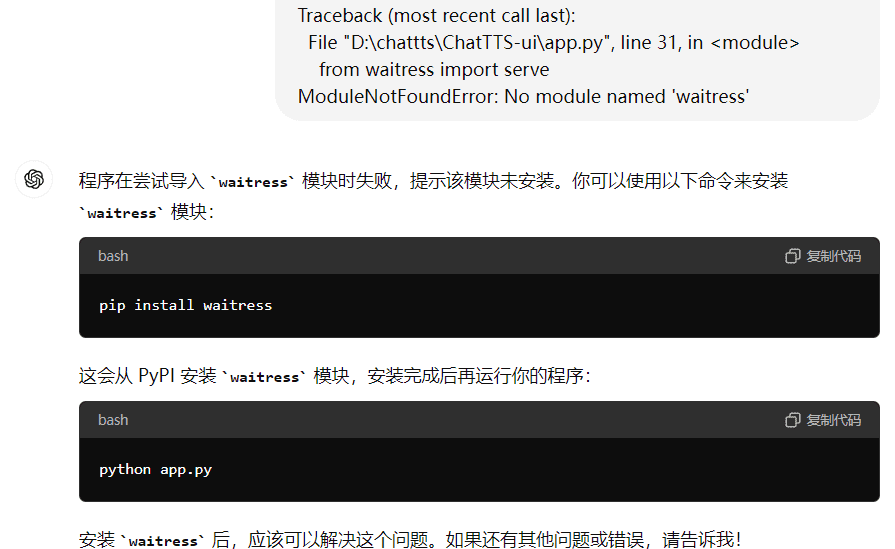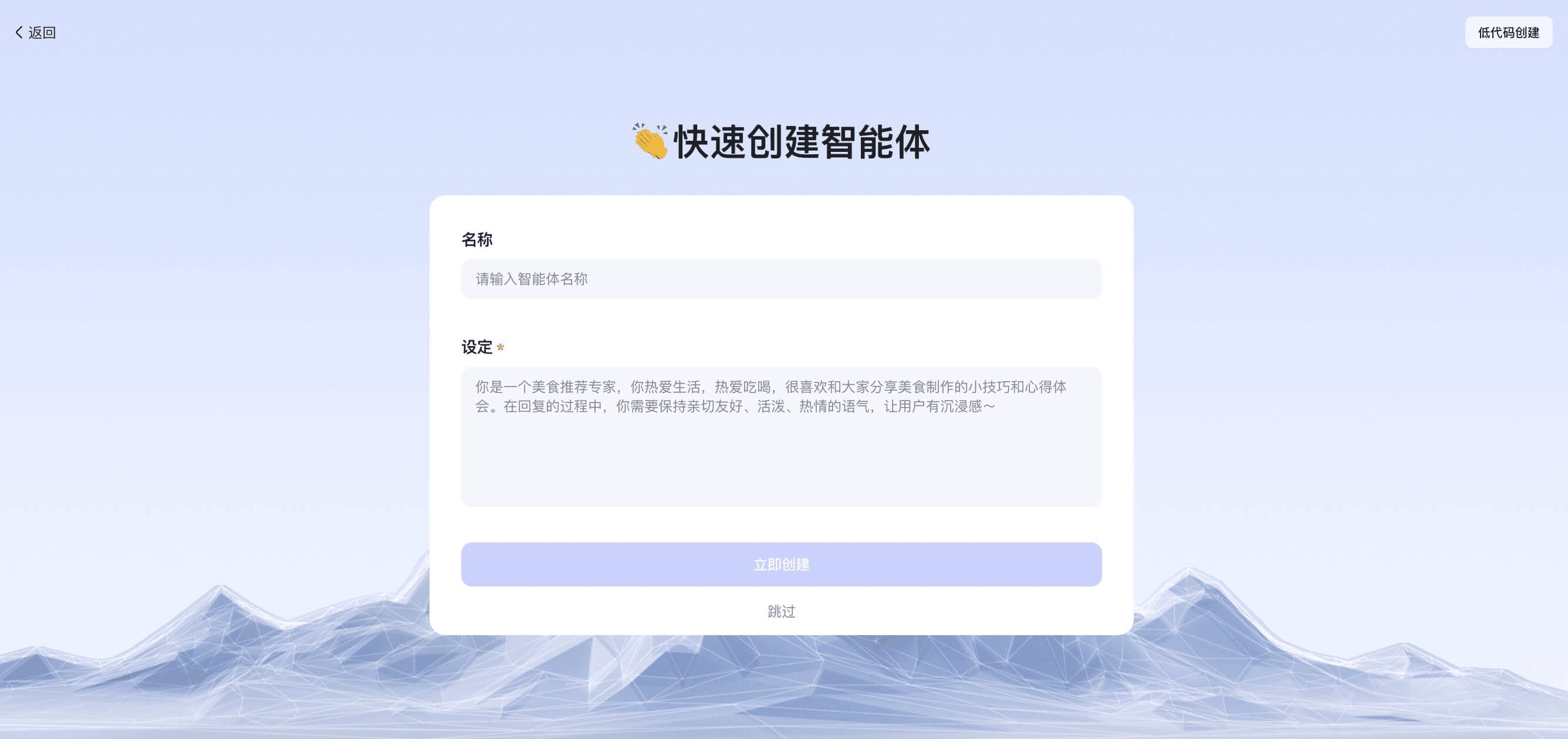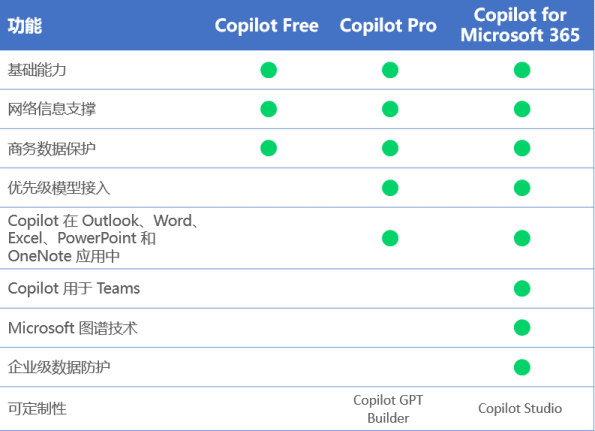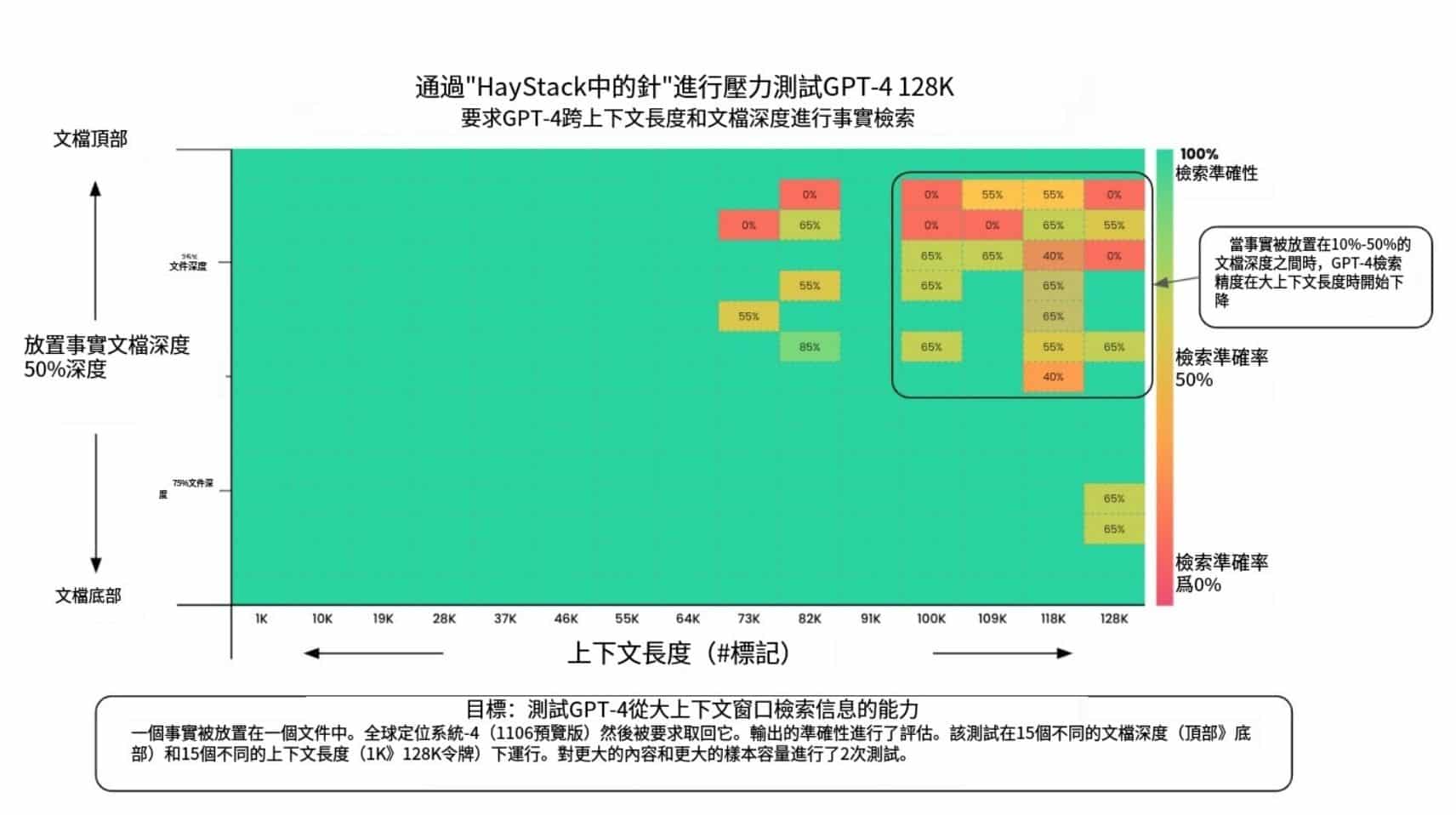Déploiement en un clic sur github de toutes sortes de projets open source d'IA
github sur toutes sortes de projets d'IA amusants, peut être curieux de courir pour essayer, mais pour moi ce genre de personnes blanches est très inamical, même si vous regardez les instructions d'installation pour fonctionner à la fin ne peut pas fonctionner avec succès, en particulier les utilisateurs de Windows, la nécessité d'une variété d'installation avant de toutes sortes d'environnements, de dépendances installées à la main, de configurer les paramètres du fichier, pour le fonctionnement des personnes qui ne comprennent pas le code est très pénible.
Vous pouvez essayer de télécharger Pinokio Je déploie toutes sortes de projets d'IA, mais j'ai eu beaucoup de problèmes avec Pinokio et cela ne s'est pas bien passé. Donc avec le prochain contenu...
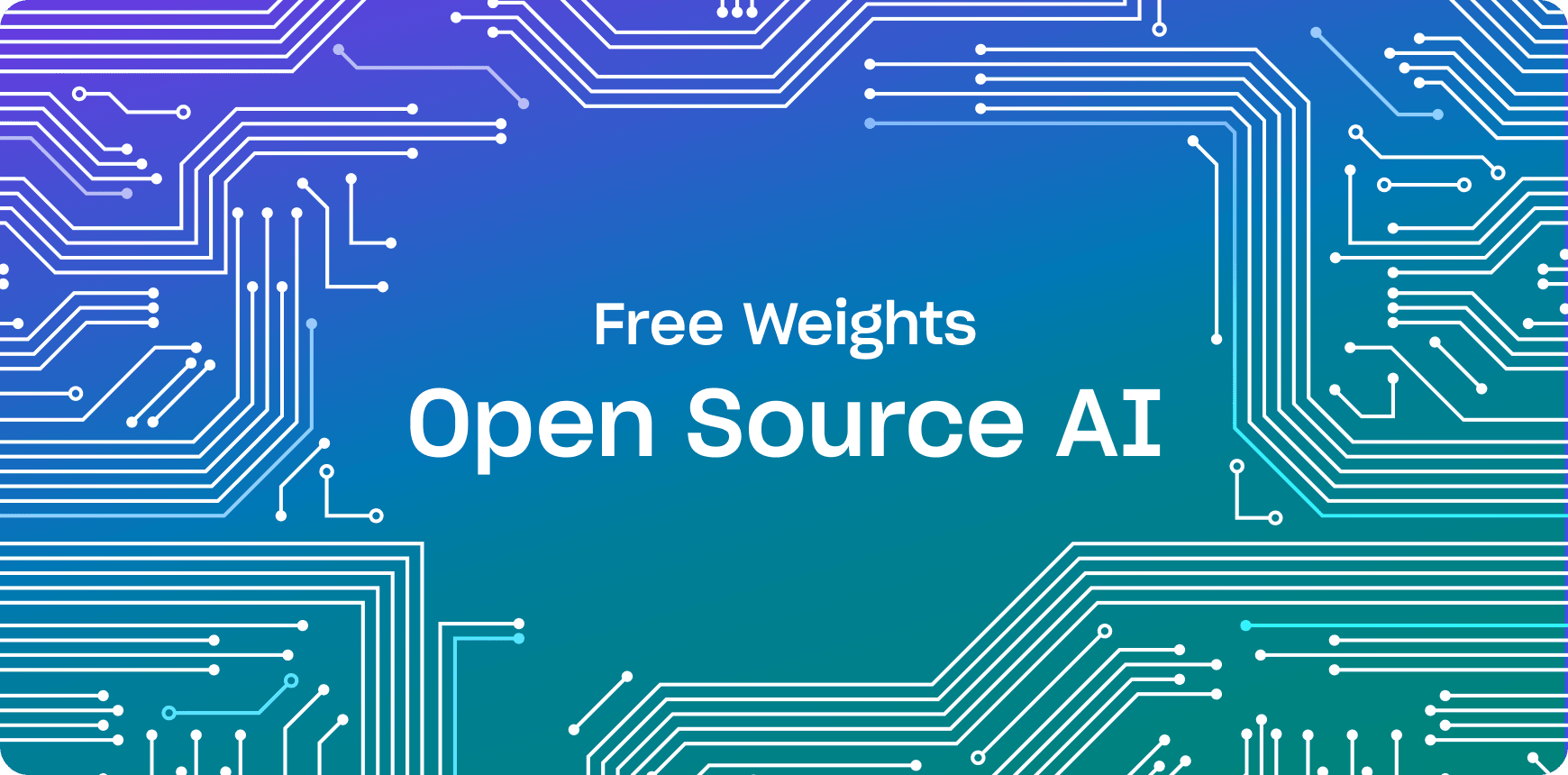
Difficultés de déploiement des projets d'IA pour les personnes blanches
- L'installation de l'environnement de dépendance de base est erronée et ne peut être corrigée.
- Pas sûr de savoir comment exécuter un fichier avec une extension .py
- Le projet lui-même n'a pas d'interface webUI et ne fonctionnera pas à partir de la ligne de commande.
- Des contraintes matérielles ont empêché le lancement du projet
- Nécessite l'installation manuelle des fichiers frontaux (ou un téléchargement séparé du modèle à placer dans le répertoire du projet après le déploiement).
- Après avoir téléchargé le code du projet, vous devez configurer le fichier de paramètres avant de pouvoir exécuter le programme.
- L'installation de Docker échoue pour les utilisateurs de Windows
- Impossible de télécharger des ressources d'outre-mer dans un environnement réseau
Réflexions sur la manière d'aborder les questions susmentionnées
- Apprendre à déployer des environnements dépendants dans anaconda ; ou écrire un script de déploiement plus générique en un clic pour les environnements, j'opterai pour cette dernière solution.
- Suivez "1" pour écrire un script de déploiement en un clic qui résout également le problème de l'exécution des fichiers avec une extension .py.
- Les projets populaires ont généralement des branches webUI, essayez de chercher "nom du projet + webui".
- insoluble (c'est-à-dire incapable de se résoudre)
- Vous pouvez seulement regarder le fichier d'aide officiel, vous pouvez entrer le fichier à chatgpt, laissez-le vous guider pour opérer, vraiment ne peut pas lire aucune solution !
- Vous pouvez seulement regarder le fichier d'aide officiel, vous pouvez entrer le fichier à chatgpt, laissez-le vous guider pour opérer, vraiment ne peut pas lire aucune solution !
- Apprendre à installer Docker, des tutoriels Windows peuvent être trouvés, l'essentiel est d'installer Ubuntu dans la commande wsl, rechercher des tutoriels connexes de manière indépendante.
- Pas de solution, pensez à quelque chose, ou trouvez un miroir domestique...
À propos des scripts de déploiement en un clic
En fait, écrire un script de déploiement en un clic pour résoudre le problème de l'environnement + commande d'exécution, peut couvrir la grande majorité des personnes blanches, donc notre objectif est de permettre aux personnes blanches aussi longtemps que l'entrée d'une ligne de commandes simples, vous pouvez compléter une variété de projets de déploiement de projet python et exécuter le projet AI, l'objectif attendu est de résoudre le projet AI 60% en un clic pour installer en douceur.
Ici, nous commençons à opérer, vous n'avez pas besoin de comprendre pourquoi faire, suivez l'opération étape par étape jusqu'à dire, j'utilise la démonstration du système Windows.
1) Assurez-vous d'abord que winget est installé sur votre ordinateur.
Tapez cmd dans "Exécuter" et appuyez sur entrée pour ouvrir l'interface de ligne de commande, tapez winget -v pour vérifier si winget est installé, et le numéro de version signifie qu'il est installé.
Cherchez "comment installer winget" si vous ne l'avez pas.
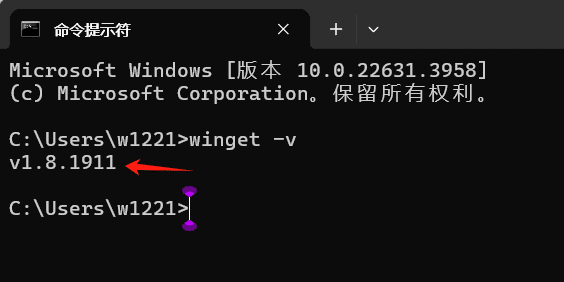
2) Téléchargez le fichier script que j'ai fourni, décompressez-le et placez-le dans n'importe quel répertoire anglais.
Si vous n'avez pas installé d'environnement de base sur votre nouvel ordinateur, veuillez télécharger ce script, le décompresser et double-cliquer pour l'installer :1723510979-ai
Adresse de téléchargement du script (ne cliquez pas sur exécuter après le téléchargement et la décompression, placez le script dans un répertoire) :1723500870-autogit
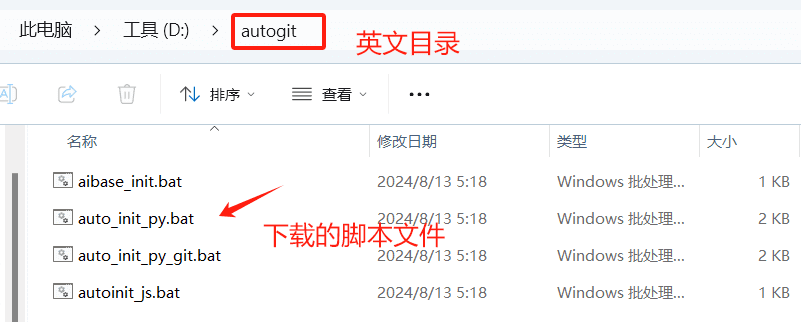
3. ajouter le répertoire anglais complet à la variable d'environnement du système
Mon répertoire est D:autogit, pour l'ajouter aux variables d'environnement du système, il faut d'abord trouver l'emplacement des variables d'environnement du système et cliquer sur "Variables d'environnement" :
Méthode 1 : Win+r, puis tapez sysdm.cpl et appuyez sur Entrée.
Méthode 2 : Dans la boîte de recherche en bas, tapez : variables d'environnement du système, et il apparaîtra.
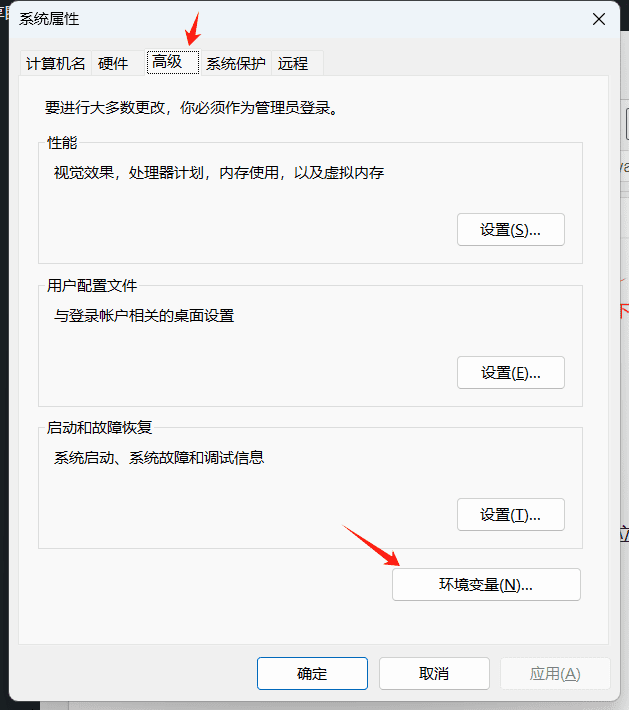
4. faire défiler vers le bas pour trouver le chemin d'accès et double-cliquer dessus
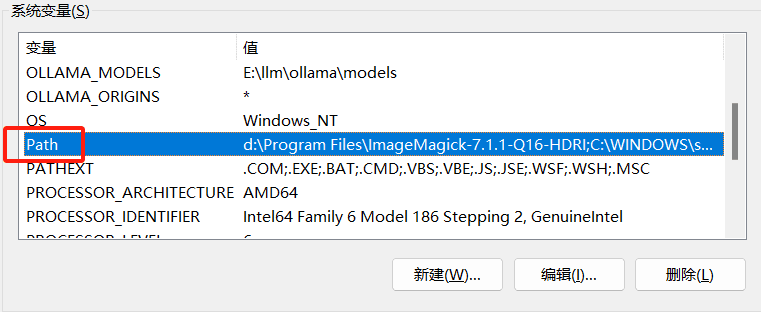
5. cliquer sur Nouveau et coller le répertoire précédemment créé, cliquer pour confirmer.
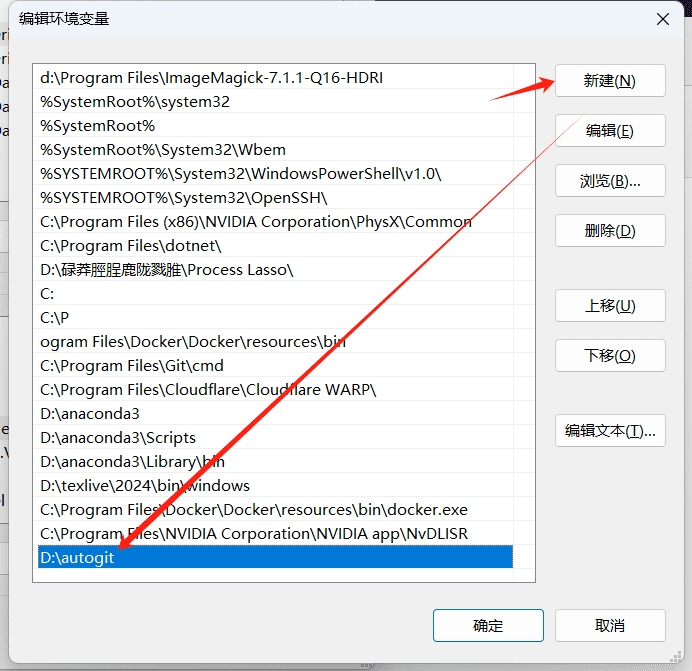
6. vérifiez si les variables d'environnement du système ont été définies avec succès ou non.
Ouvrez l'interface de ligne de commande, tapez shell dans la boîte de recherche, trouvez et ouvrez "windows powershell" (ne tapez pas cmd, car cela pourrait ne pas lancer les variables d'environnement du système).
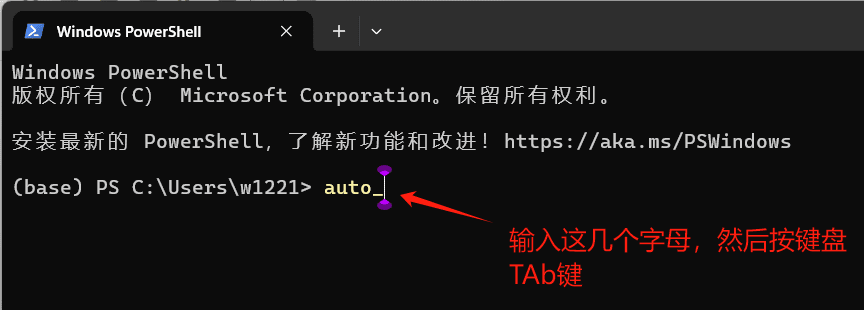
Si la figure suivante apparaît à la fin de la commande, la variable d'environnement est active.
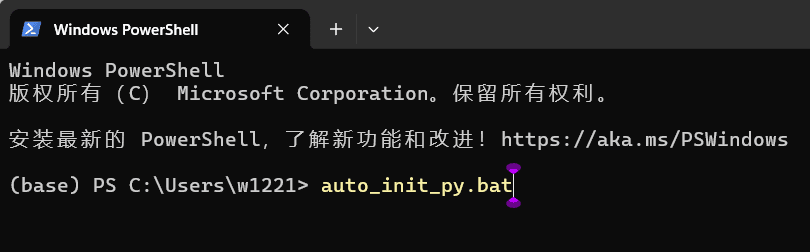
Maintenant que le transfert vers l'environnement est terminé, nous allons passer au déploiement du projet d'IA.
Déploiement de projets d'IA
1) Trouver l'adresse git du projet et cliquer sur copier.
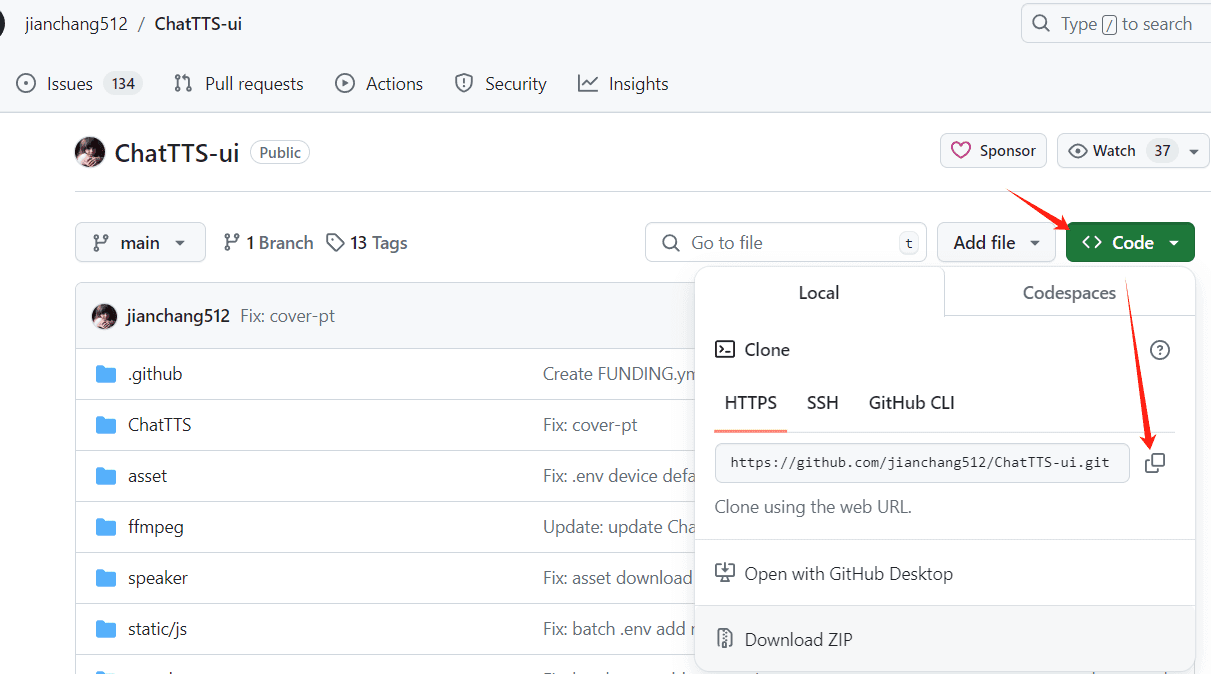
2) Sélectionnez le répertoire d'installation du projet, faites un clic droit dans le répertoire et cliquez sur "Open in Terminal".
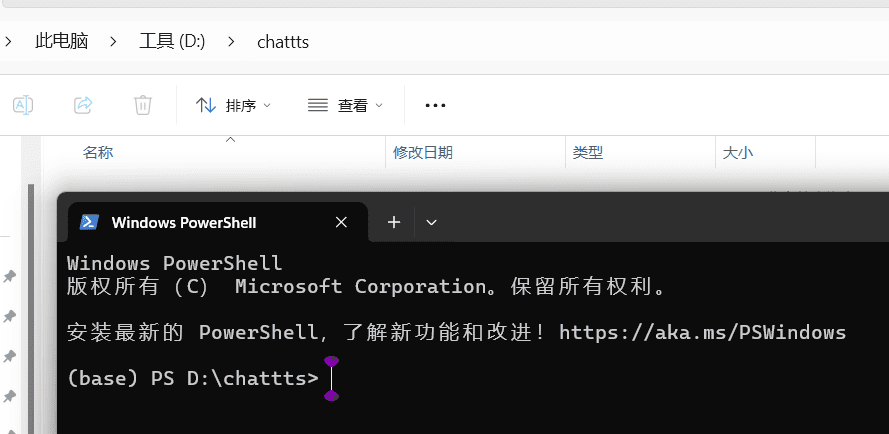
3. le déploiement de nouveaux projets
Tapez ` auto_init_py_git.bat`, appuyez sur espace, collez l'adresse git que vous avez copiée plus tôt, et appuyez sur entrée.
auto_init_py_git.bat : cette commande télécharge le fichier projet et exécute le déploiement, si vous avez déjà téléchargé le fichier projet, utilisez la commande `auto_init_py.bat`.
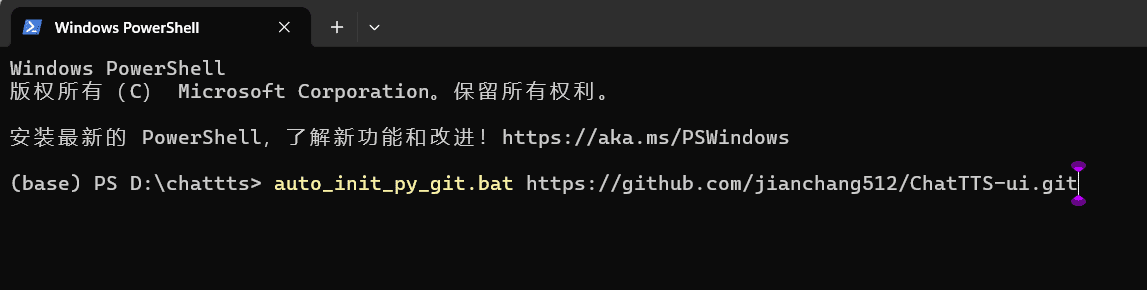
4) Exécuter l'installation du projet
Vous rencontrerez deux situations, l'une est que la ligne de commande est bloquée, un moment sur la sortie, essentiellement des problèmes de réseau, le réseau domestique par défaut ne peut pas être installé directement, pensez à des moyens de le faire vous-même, par exemple, l'interface d'erreur suivante (il y a un code désordonné, ce qui signifie que la sortie est installée) :

Pendant l'installation normale, l'écran suivant s'affiche :

Passez ensuite à l'interface d'installation de la torche (le paquet d'installation est volumineux, vous devez attendre un peu plus longtemps) :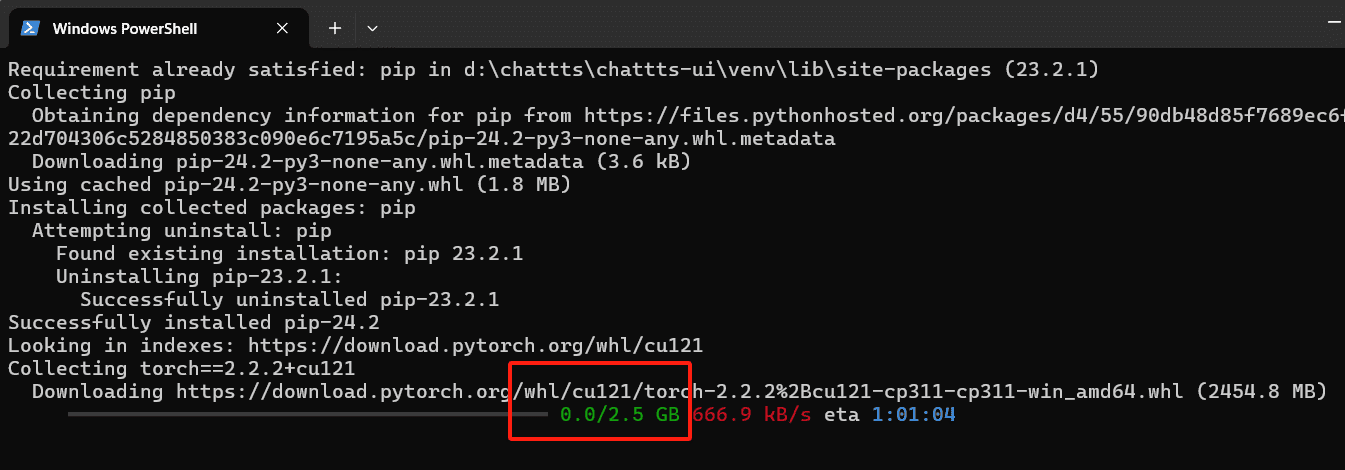
Note : La version de Torch installée devrait convenir à la plupart des projets, certains projets ont besoin de la dernière version, vous pouvez éditer le fichier auto_init_py_git.bat avec le bloc-notes, supprimer le numéro de version dans le fichier et ré-exécuter l'installation :

5. il manque des dépendances python comment faire avec les dépendances python manquantes ?
Editez le fichier auto_init_py_git.bat avec le Bloc-notes et en bas vous trouverez ce qui suit :
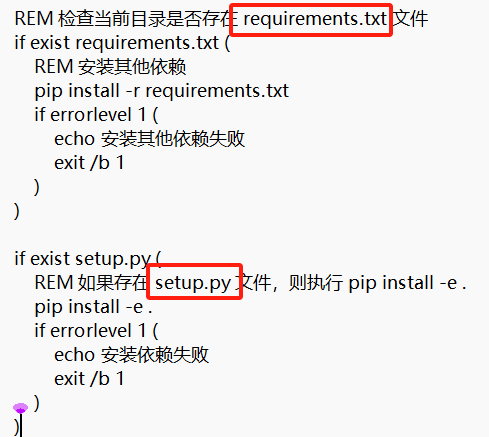
Cela signifie qu'il faut trouver le nom du fichier de dépendance dans le projet git téléchargé et installer la dépendance python en fonction du contenu du fichier, voyons si nous avons ce fichier dans le projet git téléchargé :
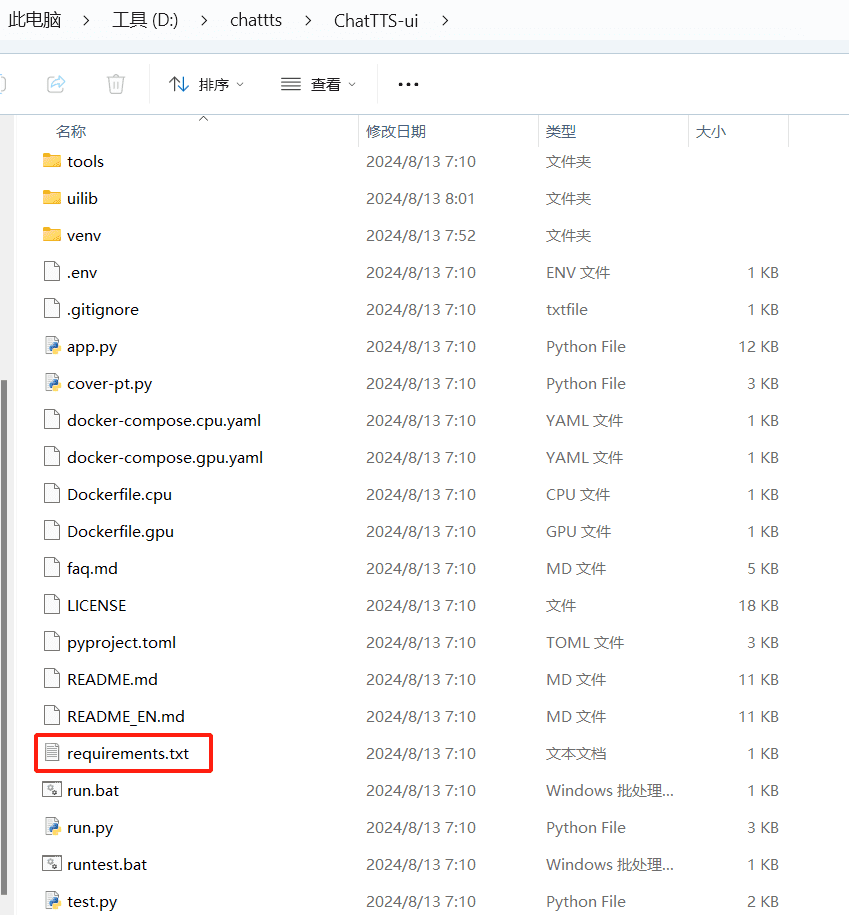
C'est une bonne chose... Généralement, l'auteur du projet fournit ce fichier, si ce n'est pas le cas, ou si le fichier de dépendance est renommé, vous devez installer la dépendance vous-même ou éditer ce nom de fichier dans auto_init_py_git.bat.
6) Entrez la commande suivante
pip install -e.
7) Exécuter la commande de démarrage
La commande de démarrage a été trouvée dans la documentation d'aide, entrez-la dans la ligne de commande du répertoire du projet et appuyez sur la touche Entrée pour le démarrer.


Que dois-je faire si j'obtiens une erreur après avoir entré la commande de démarrage ?
Copiez directement la commande d'entrée et le message d'erreur renvoyé à chatgpt troubleshooting, suivez ses instructions, généralement causées par l'absence de dépendances de base. Par exemple
Il existe également un type particulier de rapport d'erreur :
Rappelez-vous la "Difficulté 5" mentionnée au début, c'est-à-dire que le projet déployé exige que vous téléchargiez le grand modèle séparément, puis que vous le placiez dans le répertoire du projet, certains projets téléchargeront automatiquement le modèle pour la première fois, tandis que d'autres projets exigent que vous le téléchargiez conformément au fichier d'aide officiel.
Certains projets téléchargent automatiquement les modèles domestiques lorsqu'ils démarrent et vous demandent deFermeture de l'environnement scientifiqueA noter.
© déclaration de droits d'auteur
Article copyright Cercle de partage de l'IA Tous, prière de ne pas reproduire sans autorisation.
Articles connexes

Pas de commentaires...